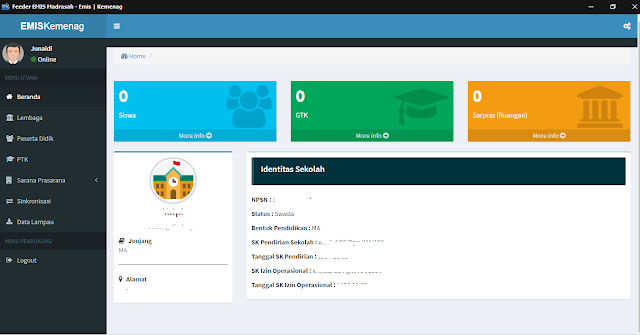Assalaaamu'alaikum Sahabat www.hanapibani.com
Berbicara mengenai emis tentunya kita sebagai operator telah mengetahui bersama bahwa disini terdapat berbagai kendala yang terutama berkaitan dengan kapasitas server yang masih dianggap kurang memadai.
Acapkali ketika kita ingin merampungkan tugas di EMIS ini terpaksa mata bermutasi menjadi mata kelelawar, untuk itu Kementerian Agama telah merilis Aplikasi Feeder EMIS (AFE), yaitu EMIS Madrasah Versi Offline mulai semester genap tahun pelajaran 2019/2020.
Berkaitan dengan hal tersebut, di sini kami akan mencoba membagikan Tutorial Installasi Aplikasi Feeder EMIS sampai berhasil.
Untuk proses installasinya sendiri mungkin dapat dikategorikan sangat mudah sekali. Hanya dengan beberapa langkah maka secara otomatis AFE akan terinstal di PC sobat.
Mengenai PERANGKAT, disini sobat bisa menggunakan komputer/laptop sebagai untuk installasi AFE. Kami rasa semua jenis PC dengan berbagai spek bisa digunakan. Hanya saja jika speknya semakin besar, tentunya akan lebih baik lagi.
Cara Instal Aplikasi Feeder EMIS (AFE)
Langsung saja berikut ini adalah langkah-langkah installasi AFE sampai berhasil:- Pertama : Pastikan PC anda terhubung dengan internet, sebab nanti saat pertama kali install akan melakukan sinkronisasi data EMIS Madrasah Online. Persiapkan juga Email dan Password EMIS Online
- Kedua : Download Aplikasi Feeder (AFE05122019)
Filenya berupa RAR/ZIP dengan kapasitas kurang lebih 70 MB. Maka dari itu di PC anda harus terinstal aplikasi RAR/ZIP - Ketiga : Setelah aplikasinya berhasil diunduh, klik Kanan > Pilih Extrak Here. Maka akan muncul 2 file yaitu MYSQL dan EMIS
- Keempat : Arahkan kursor anda ke file Aplikasi EMIS > Klik Kanan > Pilih Run as administrator > Tunggu sampai proses installasinya selesai.
Sampai nanti muncul seperti gambar di atas. Sampai tahap ini berarti proses installasi selesai - Kelima : Masukkan Username dan Password EMIS anda, ketika pertama kali login maka akan ada proses sinkronisasi. Biarkan saja sampai selesai, setelah itu nanti anda akan masuk ke dashbord seperti gambar di bawah ini. Di situ ada beberapa menu yaitu Beranda, Lembaga, Peserta Didik, PTK, Sarana Prasarana, Sinkronisasi, Data Lampau dan Logout
- Keenam : Agar AFE ini bisa terpasang di dekstop, caranya klik kanan pada aplikasi EMIS > Pilih Send to > Pilih Dekstop.
Untuk lebih memudahkan silakan lihat video berikut;
Demikianlah sedikit tulisan yang memuat informasi tentang Cara Instal Aplikasi Feeder EMIS (AFE) yang bisa kami sampaikan kepada sobat semuanya mudah-mudahan ada manfaatnya. Fiddin, waddunya, wal-aakhirah... Aamiiin.